在计算机使用过程中,BIOS(基本输入输出系统)作为硬件与操作系统之间的桥梁,其设置对设备正常运行至关重要,不少用户会遇到“设置BIOS后无法开机”的困扰——明明只是调整了启动顺序或开启了虚拟化技术,重启后屏幕却一片漆黑,键盘鼠标毫无响应,这类问题的根源往往在于BIOS配置不当,导致硬件初始化失败或启动流程中断,本文将深入解析该现象的原因、排查步骤及解决方案,帮助用户快速恢复系统正常启动。

BIOS设置引发无法开机的核心原因
BIOS设置错误导致无法开机,本质是硬件初始化逻辑被破坏或启动路径被阻断,常见诱因包括:
| 原因类别 | 具体表现 |
|---|---|
| 启动项配置错误 | 将U盘、光驱设为第一启动设备,但未插入介质;或误删硬盘启动项,导致无有效启动源 |
| 硬件兼容性冲突 | 开启CPU虚拟化(VT-x)、超线程等功能时,若主板/处理器不支持,可能触发硬件保护机制 |
| 电源管理设置异常 | 调整ACPI(高级配置与电源接口)模式、睡眠状态参数,导致主板无法正确唤醒硬件 |
| 时钟/日期设置错误 | 极端情况下,错误的时钟信号可能干扰内存或硬盘初始化 |
逐步排查与解决流程
(一)基础检查:确认硬件连接与供电
首先排除物理层面的简单故障:
- 检查外接设备:拔除所有USB设备(如U盘、移动硬盘),仅保留键盘鼠标,避免外设驱动冲突影响启动。
- 验证电源供应:观察电源指示灯是否亮起,尝试更换电源线或插座;若使用独立显卡,确保PCI-E供电线连接牢固。
- 内存与硬盘检测:打开机箱,重新插拔内存条(金手指用橡皮擦拭去氧化层),检查硬盘SATA数据线与电源线是否松动。
(二)进入BIOS的安全模式:清除错误配置
若无法开机,需通过“CMOS放电”强制重置BIOS设置:

- 台式机操作:找到主板上的CMOS电池(圆形纽扣电池),取下后等待5分钟(释放残余电荷);或短接主板上的“CLR_CMOS”跳线(参考主板说明书)。
- 笔记本操作:部分品牌(如联想、惠普)支持“一键恢复BIOS默认值”,开机时按F2/F10进入BIOS,选择“Load Optimized Defaults”(加载优化默认值)。
重置后重新启动,观察是否能进入系统,若恢复正常,说明原BIOS设置存在冲突,需逐一验证修改项(如先开启虚拟化,再测试启动)。
(三)针对性修复:针对不同错误类型
若重置后仍无法开机,需根据症状进一步处理:
启动项丢失或错误
- 进入BIOS后,检查“Boot”选项卡:
- 若硬盘未显示在启动列表中,可能是SATA模式设置错误(如从“AHCI”改为“IDE”或反之),建议切换回原模式(现代系统推荐AHCI),保存后重启。
- 若启动项被意外删除,可通过“Add Boot Option”手动添加硬盘启动项(需知道硬盘型号,如“UEFI: Kingston SSD”)。
硬件功能开启冲突
- 若开启虚拟化(VT-x/AMD-V)后无法启动,可能是主板BIOS版本过旧,访问主板厂商官网(如华硕、微星),下载最新BIOS固件更新,按照说明刷新(注意:刷BIOS有风险,需确保电量充足)。
- 关闭“Turbo Boost”“超线程”等CPU增强功能,测试是否解除冲突。
电源管理设置异常
- 进入“Power Management”菜单,将“ACPI Configuration”设为“Enabled”,“Sleep State”设为“S3”(默认值),避免系统陷入深度睡眠无法唤醒。
预防措施:避免再次发生
- 备份BIOS配置:在修改前,通过BIOS内的“Save & Exit”功能导出当前配置文件(部分主板支持),便于出错时恢复。
- 谨慎调整高级选项:除非明确需求(如安装老系统需改SATA模式),否则勿随意修改“Advanced”标签下的CPU、内存 timings 等参数。
- 定期更新BIOS:关注主板厂商的BIOS更新日志,新版本常修复兼容性问题,提升稳定性。
相关问答FAQs
Q1:设置BIOS后无法开机,拔掉CMOS电池后仍没反应,怎么办?
A:若CMOS放电无效,可能是主板BIOS芯片损坏或短路,可尝试以下方法:

- 清理主板灰尘,特别是内存插槽、PCI-E插槽的金手指;
- 使用编程器重写BIOS芯片(需专业工具和技术);
- 送修至电脑维修店,检测主板硬件故障。
Q2:为什么开启虚拟化技术后会无法开机?
A:虚拟化技术(如Intel VT-x)需要CPU和主板同时支持,若主板BIOS版本过旧,可能无法识别该功能,导致硬件保护机制触发(如CPU拒绝执行指令),解决方法是:
- 升级主板BIOS至最新版;
- 在BIOS中关闭虚拟化功能,待系统启动后再通过软件(如Intel VT Checker)验证是否支持。
通过以上步骤,多数“设置BIOS后无法开机”的问题均可解决,关键在于耐心排查硬件连接、重置BIOS配置,并针对性修复冲突项,若问题持续,建议寻求专业人士协助,避免进一步损坏硬件。
【版权声明】:本站所有内容均来自网络,若无意侵犯到您的权利,请及时与我们联系将尽快删除相关内容!

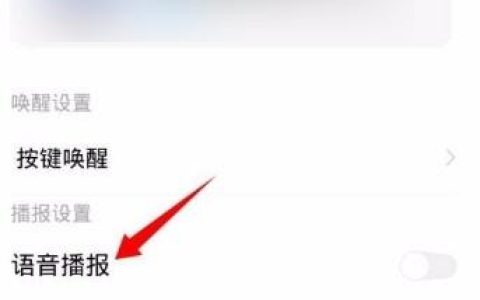


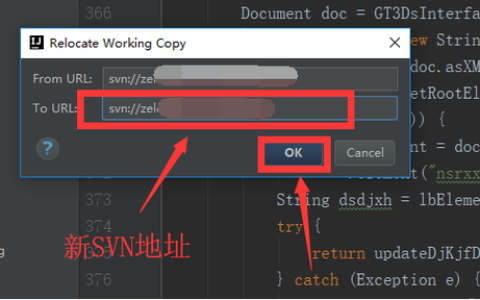

发表回复